CREAR GIF EN AFTER EFFECTS PARA TUS POST, EFECTO LEVITACIÓN / CREATE GIF IN AFTER EFFECTS FOR YOUR POST, LEVITATION EFFECT.
Hola amigos
Hace unos días les enseñe como hacer un GIF en Photoshop ahora quiero enseñarles a crearlo en After Effects, con un efecto de levitación.
Quedaría algo como así.
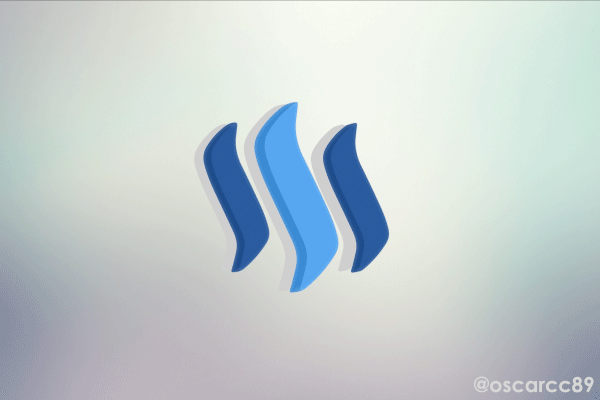
Pueden utilizarlos para sus POST, muy bueno.
¿Requisitos?
-Solo tener instalado Photoshop y After Effects, si es 64bit mucho mejor.
Empecemos...
Paso 1:
- Abrimos nuestro After Effects, y creamos una nueva Composición.
Composición-Nueva Composición...
Yo coloqué estas características, ustedes pueden colocar las que deseen.
Ancho: 620
Altura: 400
Duración: 05 segundos
Fotogramas: 29
Paso 2:
- Importamos los archivos que vayamos a utilizar, en:
Archivo-Importar-Archivo...
Yo utilicé un Background y el logo en PNG
Paso 3:
- Lo primero que hay que hacer es pasar el Fondo o Background a la composición arrastrando la imagen, y la ajustamos.
Paso 4:
-Ahora pasaremos nuestra imagen principal o logo, y ajustamos.
Paso 5:
- Con la imagen principal seleccionada, tecleamos "P". Luego "ALT" y hacemos clic en el reloj de Posición, y escribimos la expresión wiggle(2,10)
Comprobamos reproduciendo, y obtenemos el efecto de levitación.
Paso 6:
- Duplicaremos la imagen, así que primero cambiaremos el color de la barra para diferenciarla. Duplicamos con CTRL+D. y luego lo convertimos en 3D haciendo clic en el ícono.
Paso 7:
- Activamos la Vista Horizontal.
Movemos la imagen duplicada de esta manera.
Buscamos en la Ventana de efectos y ajustes. "Fill" o "Relleno", y lo arrastramos hacia la imagen duplicada en la composición.
Podemos cambiarle de color si deseamos, y también podemos duplicar la imagen cuantas veces sea necesario.
Paso 8:
- Por último podemos agregarle un texto y jugar allí con sus logos o imágenes. Yo solo agregue un texto sencillo.
Paso 9:
- Creamos la película en: Composición-Crear Película..., luego vamos a la cola de procesamiento, y damos clic en "Procesar". Guardan el archivo donde deseen.
Paso 10:
- Ahora abrimos nuestro Photoshop, Archivo-Importar-Cuadros de video de capas. Esperemos que cargue.
Luego nos vamos a Archivo-Guardar para Web
Es IMPORTANTE seleccionar GIF en los Ajuste. Y en opciones de Repetición, colocar INFINITO. Finalmente Guardar...
y LISTO!!. Obtenemos este buen efecto, se puede aplicar a fotografías, textos y demás...
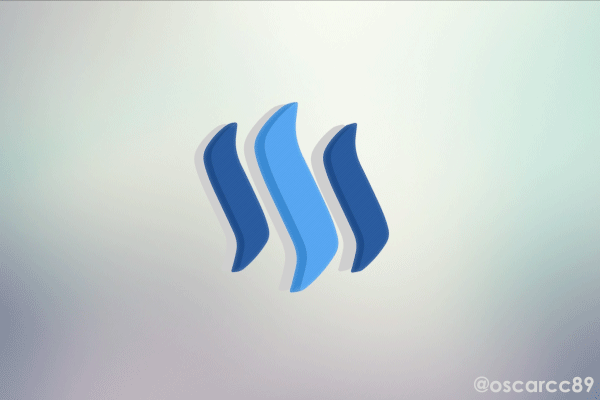
Si este Post tiene buena audiencia, enseñare en la próxima publicación de After Effects a crear este efecto de Electricidad. Como por ejemplo
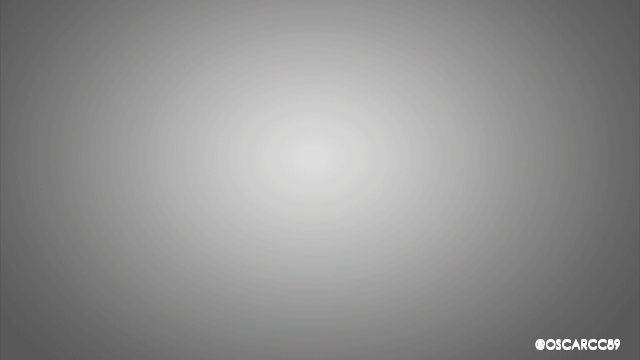
Espero les haya gustado este Post, si tienen alguna duda haganmela saber.
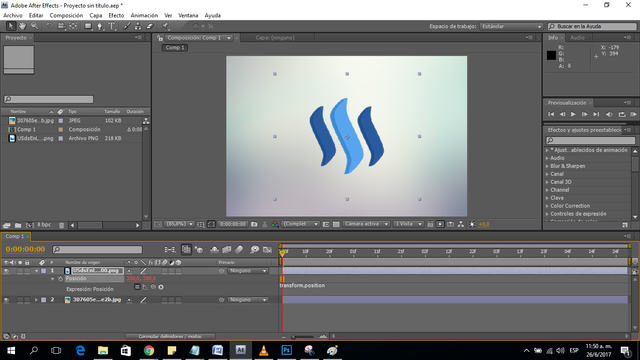
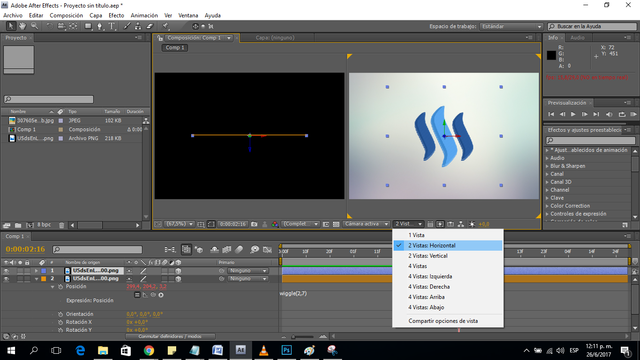
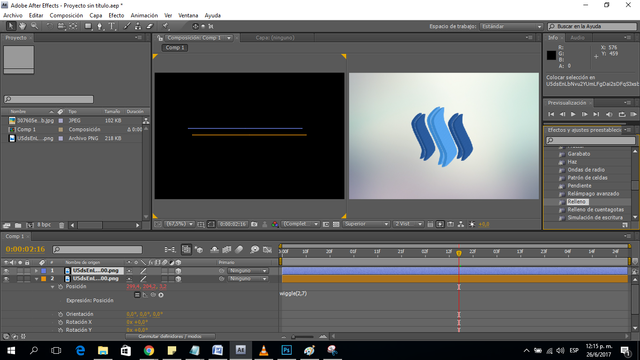
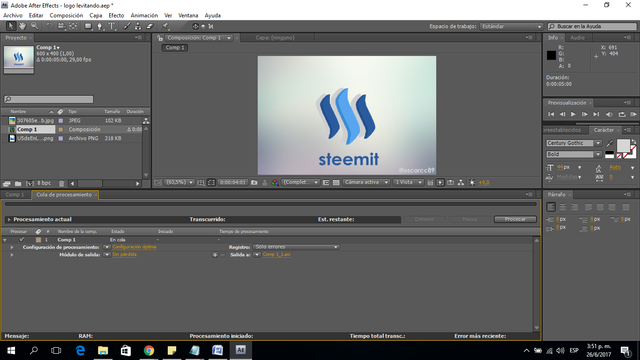
.png)
Excente, post
Gracias°!!
muy bueno hermano tienes los link para descargar esos programas..?? que yo no los tengo en este computador..!! saludos
Googleando podrías encontrarlo fácilmente. No podría pasarte los links por este medio.
hola, quiero aprender hacer uno, seria genial tener esa creatividad e inteligencia que te destaca, saludos
Muchas gracias, de seguro podrás hacerlo si tienes un computador y los programas requeridos. Saludos
Gracias por este post tan educativo e inspirador! Me has puesto a pensar si debería empezar a hacer tutoriales de como hago mis GIFS, como por ejemplo con este: https://steemit.com/spanish/@obxidiana/es-de-conocimiento-comun-que-todos-aqui-en-algun-momento-u-otro-necesitaremos-un-gif-de-una-moneda-steem
Claro muy bueno está el GIF tuyo, deberías de subir como crearlo.
Saludos @obxidiana